玩转MP3---格式转换以及具体参数
作者:网友整理
MP3视频转换器v1.10 42.62M / 简体中文
点击下载
mp3提取转换器1.9.7 59.07M / 简体中文
点击下载
mp3提取转换器去广告版2.0.1 40.20M / 简体中文
点击下载要制作出高音质的MP3靠以前广为流传的MP3编码器是不行的。LAME与一般MP3编码器与众不同,它支持几乎所有能够采用到MP3编码中的技术,LAME支持CBR(固定码率)和VBR(动态码率,还有一个效果不是很出众的ABR),LAME是MP3史上具有里程碑意义的软件,LAME是一个Command line程序,象DOS程序一样需要手工输入,而且参数及其复杂,但可很方便的供其他程序调用,LAME同时也提供了一个DLL版本,但我们认为不如EXE版本的好,所以忽略不提。不要被LAME复杂的参数所吓倒,文章中我们会提示如何操作来达到一劳永逸的效果。我们需要粗略的了解一下LAME的参数。
LAME其实真正要用到的参数就几个而已。
VBR压缩级别参数:[-V] 指定VBR的压缩品质,范围为0-9(数字越小品质越高),预设值为4。
码率参数:[-b] 指定流量变动的下限,预设为32Kbps。[-B] 指定流量变动的上限,预设为320Kbps。注意 -b 和-B 的大小写差异。如果使用在CBR编码模式中,[-b]所指定的码率就是固定码率大小,可供指定的码率大小可以为:16 24 32 40 48 56 64 80 96 112 128 160 192 224 256 320。
高品质编码模式参数:[-h] 高品质编码模式。这个选项在 VBR 压缩模式中是预设开启的。CBR编码模式中是关闭的。
精度参数:[-q] 指定频率资料量化时的精确度,范围是为0-9(数字越小品质越高),预设值为2。如果在使用-q 0参数是觉得编码速度慢得过份,请使用默认值。如果编码的曲子是钢琴或者小提琴、古筝二胡这类细节很丰富的乐器独奏,我们推荐你就是耐着性子也要用-q 0参数,虽然慢点,但值得。
声道模式参数:[-m] 立体声压缩模式,细分参数分别有 s:Stereo j:Joint Stereo f:Force ms_stereo m:Mono。当使用VBR编码并把品质设为4-9和使用CBR编码流量小于160 Kbps时,预设为j(Joint Stereo)。其余时候预设为s(Stereo)。
通过长期的使用,我们给出2个参数使用建议。
CBR 模式编码的推荐参数:-b -m s -h ( 为码率数值)。VBR 模式编码推荐参数:-V 0。
在新版本的LAME中(3.90后),LAME提供了全新的--alt-preset系列预置参数,这组参数最大的好处就是不用再去记忆那些繁多的参数,而提供最佳化的选择。
CBR模式:
--alt-preset insane 320kbps CBR模式,音质最好,体积最大。
VBR模式:
--alt-preset extreme 平均Bitrate范围在192~256kbps之间,音质接近insane,体积小了一些,但比 -V 0 编码效率要低。
--alt-preset系列参数提供比老参数更优秀的音质,但编码效率却低了很多,您需要更强劲的CPU支持才行,而相对比老参数提高相对不是很多,在乎您的取舍了,笔者倾向使用老参数。从WAV到MP3
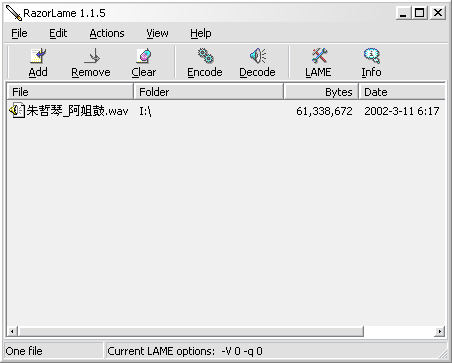
在LAME 3.90正式版中(下载地址:http://download.enet.com.cn/html/050412002010701.html),就附带了一个RazorLame 1.1.5的外壳控制程序,这也是LAME小组推荐使用的外壳程序。这个程序本身不存在太多设置,程序设计得很巧,你感觉不到后台运行的LAME.EXE。这个程序提供了大量现成的LAME参数配置文件供调用。
选择菜单Edit/LAME Options。点击General标签。
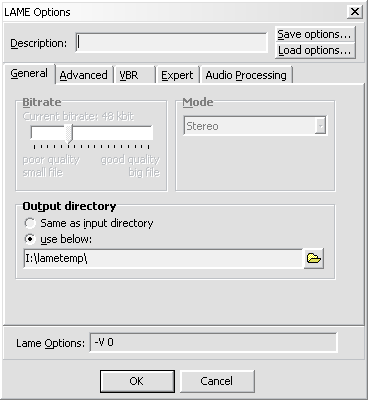
选择use below,设置自定义的输出文件夹。继续点击Expert标签。
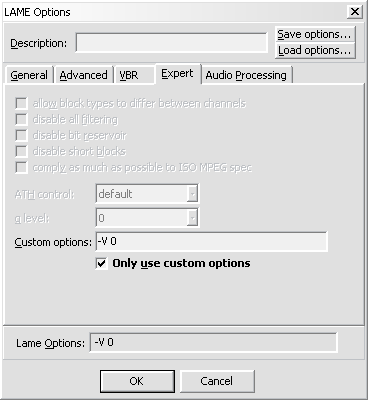
选择only use custom options。在Custom options中填入需要的参数,前面的文章中推荐过2组参数,同样适用于这里。点击 Load options可以载入设置文件,但我们不推荐。设置完成后点击OK按钮。
RazorLame具有标准应用程序的界面,其他加载文件的操作就不多说了。加载好文件后,点击工具栏中的Encode按钮就开始进行编码了,Decode 按钮则实现MP3转化到WAV的操作,是一个逆过程。
很多工具都提供了将CD直接压缩到MP3的功能,但我们仍旧推荐使用Exact Audio Copy(下载地址:http://download.enet.com.cn/html/050422002053001.html),Exact Audio Copy最大的特点就是可以精确捕捉音轨。
EAC提供了众多编码器的接口,其中就有我们推崇的LAME。选择菜单EAC/Compression Options。选择External Compression标签。
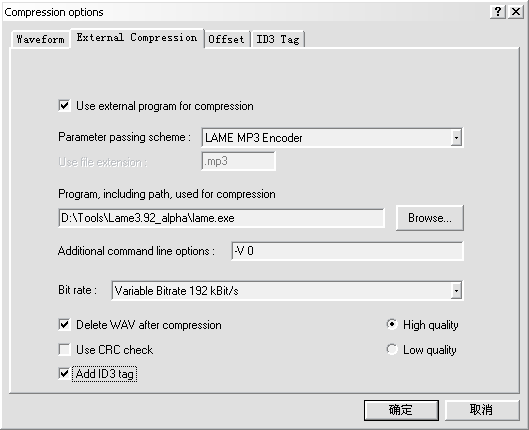
选择 Use external program for compression。在Parameter passing scheme 下拉列表框中选择LAME MP3 Encoder。Program ,including path,used for commpression 中 输入 LAME.exe的路径。Additional command line options 中输入LAME的参数。CBR 模式编码的推荐参数:-b 320 -m s -h。VBR 模式编码推荐参数:-V 0,在一般情况下我们更推荐使用VBR模式,LAME的优势也在VBR模式可以充分体现。选上High quality。当输入了自定义参数后,Bitrate下拉列表说定义的项目将被忽略。为了更好的保存文件信息,选上Add ID3 tag。如果无须保存无损的WAV文件,请选择Delete WAV after commpression。
如果你希望更好的保存歌曲信息到MP3文件,请继续把这段看完。点击Offset标签。
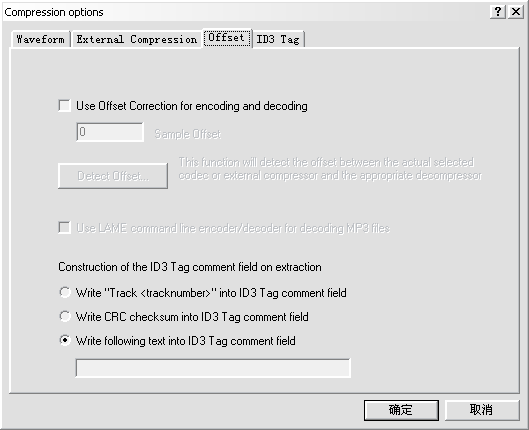 录制MP3
录制MP3 在Write following text into ID3 Tag comment field 栏中填入你想使用的备注文字。本例中使用了“Audio100.com 天籁试听”的备注文字。继续点击ID3 Tag标签。
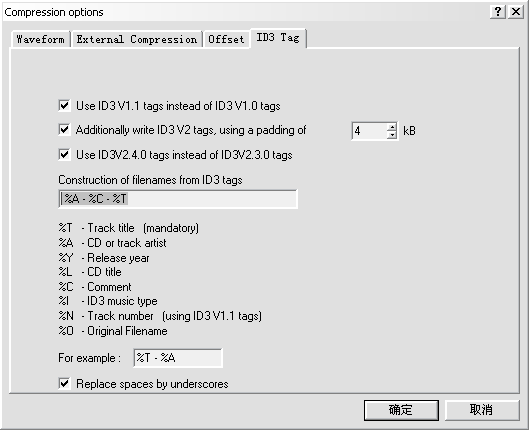
所有选项全部选上即可。
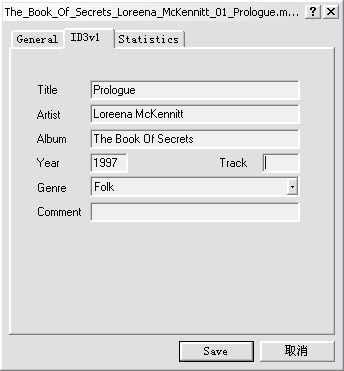
这就是使用后的实际效果,能够完美支持ID3v1,但对ID3v2支持不是很好。也许是我使用EAC版本有点小bug。当设置完成后,点击确定保存设置。
当上面4个步骤全部设置好了后,EAC最重要的设置也宣告完成,其他部分的设置使用默认设置即可。放一张CD进去,选择好要编码的曲目,然后点击左边工具栏中的MP3按钮,CD到MP3的过程将自动完成,连命名都省去了,虽然第一次使用有点麻烦,都以后使用就不需要再辛苦了。用EAC+LAME非常方便,最重要的是,音质可以得到很高的保证。最好的抓音轨工具和最好的MP3编码器的组合至今还找不到可以匹敌的对手。
2. Jukebox
Jukebox(下载地址:http://download.enet.com.cn/html/050432002041704.html)的程序界面有3个窗口,从上至下,第一个窗口(MUSICMATCH)是程序的主菜单及回放功能按钮,第二个窗口(MUSIC LIBRARY)是音乐库,管理你现有的音乐文件,可以在你的播放清单(PLAYLIST)中增加或去除文件,第三个窗口(RECORDER)是录音机窗口,在这里面有一控制录音的按钮,并且支持CD音乐转换成MP3,下面就看它有什么强大的功能吧。
Jukebox可支持线性输入(Line In),话筒输入(Mic In),系统混音器(System Mixer)录音。其中线性输入用于从磁带随身听,CD随身听,MP3随身听等中录音到电脑,将音频线一端插入声卡的Line In 插孔,另一端插入随身听的耳机或线性输出插孔。话筒输入只需将话筒线插入声卡的Mic插孔即可。系统混音器是指你可以在电脑上边放音乐边进行录音,不过你的声卡要支持双工才行。
录音前先要进行一番设定,打开Option下拉菜单找到Setting选项,单击出现一窗口后单击recoder项,如图2,在这个窗口里可以设定录音的音质和输入音源的种类,音质(Recording Quality)用来设定你要的音乐文件的类型和音质,右边的Songs Directory可以指定你存档的目录。类型可以选MP3,WMA(Windows Media),WAV三种,音质有CD音质(CD Quality),接近CD音质(Near CD Quality),调频收音机音质(FM Radio Quality),自定义音质(Custom Quality)。
为了节省空间,建议你选择MP3或WMA,同时也可以选择适当的比特率Kbps(Kb/s),这个值选得越大,音质越好,占用硬盘的空间也就越大,不过160Kbps同128Kbp的音质相差无几,所以选128Kbps也就行了。如果你想用话筒录外界的人声,电视声音等,就不用这样浪费了,选择MP3 CBR 16Kbps就可搞定,而且可以超长时间录音,录30分钟也只占用硬盘4MB~5MB而已,所以想录你就尽情地录吧。在最下面的Recording 项中可选音源的种类,你可以根据情况选择:1.线性输入(Line In),2.话筒输入(Mic In),3.系统混音器(System Mixer)。
CD转MP3
这个功能十分实用,它可以将你多年来珍藏的精品CD音乐转换成MP3或WAV、WMA类型的文件,极少出现爆音现象,而且速度也很令人满意。对这个功能的设定基本同上面所讲的进行线性输入录音差不多(选定想要的文件类型和音质),不过一定要选Recording选项中光盘所在的驱动器号(如:E),而且CD Recording Mode 要选Digital(数码),这样才是数码录音,速度较快。如果要选Analog(模拟)的话,进行的是模拟录音,音质会差一些,而且速度只有1×,像正常放CD那样的速度。如果你的光驱里放的有音乐CD的话,打开本程序,主界面下面RECODER窗口中的右边将会显示出你目前CD中的乐曲数,分别是TRACK01,TRACK02……,而且每一曲的时间也同时显示出来了。这时点击你想转换曲目前面的小方框,小方框内会出现一个“√”,可以复选多首曲子,选完后,点击录音按钮(REC),一切都由Jukebox完成吧。你可以看到目前正在转换的曲目及进度,并且可以看到目前转换的速度,光驱好的话可以达到10×,所以还是蛮快的。
加载全部内容